先日、iOS18.3のiPhoneでiCloudメールが「アカウントエラー」になり、メールを受信できない問題が起きました。
Apple Accountの設定も変更しておらず、システム障害も発生していなかったので、デバイスに問題があると考えて、いくつかの対処法を試したところ解決できたので、当時の状況を記録として残します。
追記:iOS18.3.1においても同様の問題を確認し、当記事の内容で対処することができました。
目次
iCloudメールがアカウントエラーで受信できない
iOS18.3にアップデート済みのiPhoneでメールアプリを起動し、iCloudメールの受信ボックスを開くと、画面下部に「アカウントエラー: iCloud。詳細…」と表示され、メールを受信できない状態になりました。
Apple Accountに問題がある場合、iCloudメールの送受信の両方ができなくなるケースも考えられますが、筆者の場合はメールの受信のみ問題が起きており、メールを送信することはできました。
なお、エラーメッセージの「詳細…」をタップしたところ、「メールを取得できません」といったエラーが表示されました。
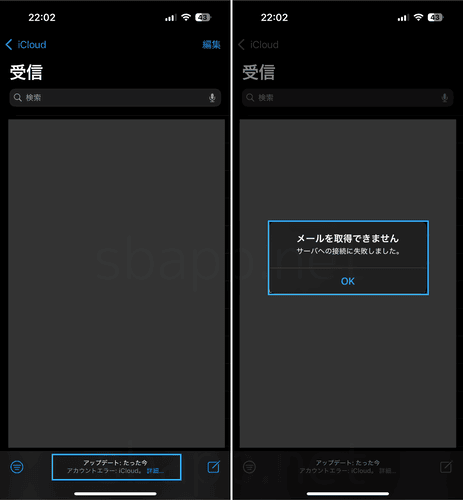
Appleシステム状況は「正常」な状態で問題が発生
iCloud関連のサービスでは、システム障害によりアカウントエラーが発生することがあるため、Appleのシステム状況を確認しましたが、すべての項目が「利用可能」の表示でした。
「iCloudアカウントおよびサインイン」や「iCloudメール」といった項目がエラーになっている場合は、一時的な問題である可能性があるため、時間をおくことで解決できることもあります。
ただ、筆者のケースのようにiCloud関連の項目が「利用可能」になっている場合は、デバイス自体で何らかの問題が発生している可能性あるので、対処するまでアカウントエラーが続く懸念があります。
当時の状況
- Apple Accountの設定は変更しておらず、突然アカウントエラーが発生
- iCloudメールの受信ができない状況
- iCloudメールの送信は可能
- Appleシステム状況はすべて「利用可能」だった時間帯
- iOS18.3を使用
データ取得方法とフェッチや手動に変更する
筆者の場合は、iCloudメールのデータ取得方法を「プッシュ」から「フェッチ」に変更し、受信メールボックスを更新したところ、アカウントエラーが解消されました。
その後は、データ取得方法を「プッシュ」に戻してもエラーは再発していないため、プッシュ機能で一時的な不具合が生じていたのかもしれません。
筆者が試した対処法
- iPhoneの再起動
- メールアカウント「iPhoneで使用」のオンオフ
- データ取得方法と変更(フェッチ・手動)
iCloudメールのデータ取得方法は以下の手順で変更できますが、試行錯誤している際の「デバイスの再起動」が影響した可能性もあるので、データ取得方法を変更した後に再起動を挟むのも良いかと思います。(面倒ですが..)
- 設定を開く
- アプリをタップ
- メールをタップ
- メールアカウントをタップ
- データの取得方法をタップ
- iCloudをタップ
- スケジュールを選択でフェッチを選択
- メールアプリで受信ボックスを下に引っ張り更新
- 解決しない場合は、スケジュール選択で手動を選択
- メールアプリで受信ボックスを下に引っ張り更新
- スケジュールを選択でプッシュに戻す
解決しない場合はiPhoneで使用のオンオフ
データ取得方法を変更しても解決しない場合は、メールアカウントの「iPhoneで使用」のオンオフを試してください。
筆者の環境ではこの対処法で解決できませんでしたが、Appleサポート記事で推奨されている方法で、デバイスによっては解決する可能性もあるので試す価値は十分にあると思います。
- 設定を開く
- アプリをタップ
- メールをタップ
- メールアカウントをタップ
- iCloudをタップ
- このiPhoneで使用をオフ
- iPhoneを再起動
- このiPhoneで使用をオンに戻す
それでもメールを送受信できない場合は、「設定」に移動し、自分の名前をタップします。「iCloud」をタップして「iCloud メール」を選択し、「この [デバイス] で使用」をオフにします。次に、手順 3 に従って、「データの取得方法」をオフにします。デバイスを再起動し、これらの設定を再びオンにします。
引用:Apple
Apple Accountの再サインインについて
上記いずれの手順を試しても解決しない場合は、Apple Accountのサインアウトと再サインインといった対処法もあります。
ただし、この方法ではiCloudに関連する機能が一時的に利用できなくなり、Apple Payなどの一部設定が初期化されることに注意してください。
- 設定を開く
- Apple Accountをタップ
- 画面をスクロールしてサインアウトをタップ
- Apple Accountのパスワードを入力
- オフにするをタップ
- サインアウト後、設定アプリから再度サインインする

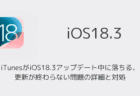
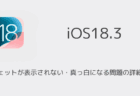
同じ状況になっていたのですがこの方法で解決できました、ありがとうございます。
コメントありがとうございます。
記事がお役に立てたのであれば嬉しいです!